Facebookストーリーの作成方法

Facebookストーリーは作成するのがとても楽しいです。Androidデバイスとコンピュータでストーリーを作成する方法を紹介します。

どこかで運転しているときは、運転中に携帯電話を見ないでください。ただし、Google マップの音声ルートが機能しない場合は、これを行う必要がある場合があります。幸いなことに、問題を解決するにはさまざまな方法があるので、運転中に Google マップを聞くだけで済みます。読み続けて、この問題を解決するためにどのようなトラブルシューティングのヒントを試してみるかを確認してください。
Google マップの音声案内が機能しない問題を修正: 有効になっているかどうかを確認してください
何かをトラブルシューティングするときは、基本的な修正から始めることが常に最善です。一度オフにして、再度有効にしなかった可能性があります。Android デバイスで Google マップを開くと、オンになっているかどうかを確認できます。上部の検索バーで、行きたい場所の住所を検索します。結果にそれが表示されたら、[ルート] ボタンをタップします。旅行を開始すると、右上にスピーカーのアイコンが表示されます。それをタップして、ミュートになっていないことを確認します。
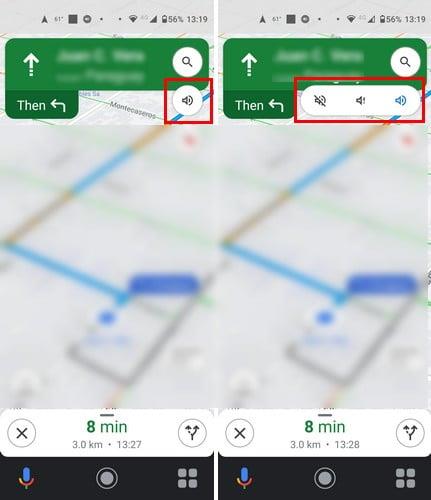
ミュートになっていない場合は、まだ何も聞こえません。旅行を終了し、プロフィール写真をタップします。次の場所に移動します:
上部にミュート状態とガイダンス音量が表示されます。ミュートになっていないこと、およびガイダンスの音量が聞こえるオプションに設定されていることを確認してください。[テストサウンドの再生] オプションをタップして、指示がどのように聞こえるかを聞くこともできます。こうすることで、音量が小さすぎるかどうかを聞くことができます。そこにいる限り、Google マップの音声ルートの言語やアクセントを変更することもできます。
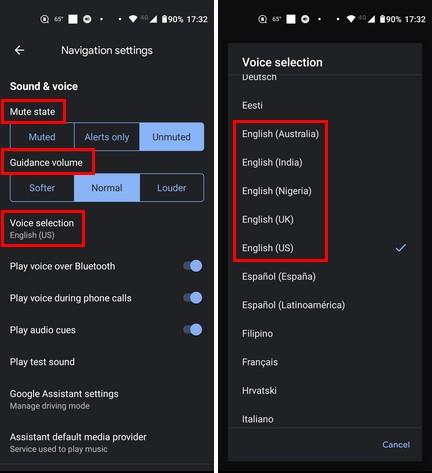
上部にある音声選択をタップし、別の言語を選択します。音声案内は英語で聞こえますが、別のアクセントで聞きたい場合は、次のような他の英語オプションから選択できます。
デバイスがサイレント モードになっていないこと、またはサイレント モードがオンになっていないことを確認することもお勧めします。ディスプレイの上部から下にスワイプすると、オンになっているかどうかを確認できます。中央に線の入った円のアイコンが表示されている場合は、「おやすみモード」がオンになっています。[設定] > [サウンド] > [サイレント]に移動して確認することもできます。また、インターネット接続が安定していることを確認してください。接続が失われ、インターネットにアクセスできないことに気づいていない可能性があります。
Google マップの音声方向が機能しない問題を修正: Bluetooth 経由で音声を再生する
Google マップには、Bluetooth デバイス経由で音声で方向を聞くことができるオプションがあります。Bluetooth デバイス経由で道順を聞くには、このオプションを有効にする必要があります。ただし、一部のユーザーはこのオプションを有効にすると問題が発生し、これをオフにすることで問題を解決しました。この機能を有効にするには、[Google マップ] > [設定] > [ナビゲーション設定] > [Bluetooth 経由で音声を再生する] > [オンに切り替える]でプロフィール写真をタップします。
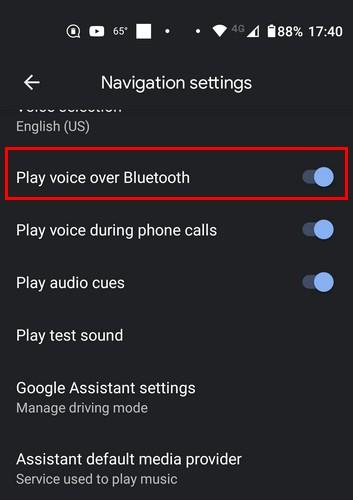
Bluetooth に関して言えば、デバイスのペアリングを解除してペアリングすることもできます。
Googleマップを強制停止してキャッシュをクリアして音声ルートが機能しない問題を解決する
アプリの強制停止は、フリーズやその他の迷惑な動作などのアプリの問題を解決するのに最適です。アプリアイコンを長押しし、情報アイコン (i) をタップすると、Google マップを強制停止できます。「強制停止」をタップし、確認メッセージで「OK」をタップします。
アプリのキャッシュをクリアすることも効果的です。アプリのアイコンを長押しし、続いて情報アイコンを押します。[ストレージとキャッシュ] > [ストレージのクリア] > [OK]に移動します。
アプリを更新して音声案内が機能しない問題を修正する
場合によっては、問題を解決するために何もせず、Google が問題を解決するアップデートを公開するまで待つこともできます。Google マップに保留中の更新があるかどうかを確認するには、Google Play を開いてプロフィール写真をタップし、[アプリとデバイスの管理] > 2 番目のオプションで保留中の更新があるかどうかを確認します。
Google Appsをアンインストールする
Google マップで発生している問題については、新たなスタートを切る必要があるかもしれません。アプリをアンインストールするには、アプリのアイコンを長押しし、ディスプレイの上部にドラッグして、ゴミ箱アイコン上に放します。[Google Play] > [プロフィール写真] > [アプリとデバイスの管理] > [管理] > [Google マップ] を選択 > [ゴミ箱] アイコン > [アンインストール] を開くこともできます。なくなったら、Google Play に戻って再度インストールしてください。
システムアップデートを確認する
すべてのアップデートは良好であり、問題の修正がインストールされるのを待っている可能性があります。Android デバイスのシステム アップデートを確認するには、[設定] > [システム] > [詳細設定] > [システム アップデート]を開きます。
結論
Google マップで音声ルートが提供されない問題を解決するには、さまざまな方法があります。Google マップの設定に移動して、音量が十分に大きいこと、またはアプリ上で音声案内がミュートになっていないことを確認できることを覚えておいてください。アプリのキャッシュをクリアしたり、アプリを再インストールしたりすることもできます。それで、あなたはこの問題にどれくらい取り組んでいますか?以下のコメント欄でお知らせください。また、ソーシャル メディアで他の人と記事を共有することも忘れないでください。
Facebookストーリーは作成するのがとても楽しいです。Androidデバイスとコンピュータでストーリーを作成する方法を紹介します。
このチュートリアルでは、Google Chrome と Mozilla Firefox での自動再生される迷惑な動画を無効にする方法を学びます。
Samsung Galaxy Tab S8が黒い画面で固まってしまい、電源が入らない問題を解決します。
Fireタブレットでメールアカウントを追加または削除しようとしているですか?この包括的ガイドでは、プロセスをステップバイステップで説明し、お気に入りのデバイスでメールアカウントを迅速かつ簡単に管理する方法をお教えします。見逃せない必見のチュートリアルです!
Androidデバイスでのアプリの自動起動を永久に防ぐための二つの解決策を示すチュートリアルです。
このチュートリアルでは、Google メッセージングアプリを使用して Android デバイスからテキストメッセージを転送する方法を説明します。
Android OSでスペルチェック機能を有効または無効にする方法。
Samsungが新しい旗艦タブレットのラインナップを発表したとき、注目すべき点がたくさんありました。 Galaxy Tab S9とS9+は、Tab S8シリーズに期待されるアップグレードをもたらすだけでなく、SamsungはGalaxy Tab S9 Ultraも導入しました。
Amazon Kindle Fireタブレットで電子書籍を読むのが好きですか? Kindle Fireで本にメモを追加し、テキストをハイライトする方法を学びましょう。
Samsung Galaxy Tab S9タブレットでデベロッパーオプションとUSBデバッグを有効にする方法について説明するチュートリアルです。






